Windows Vista – SuperFetch & ReadyBoost
pubblicato la Prima volta su TECHNET sul Mar 29, 2007
Oggi ci accingiamo a discutere di due nuovi Vista miglioramenti delle prestazioni, SuperFetch & ReadyBoost. Discuteremo anche l’utilizzo di Vista RAM poiché questi funzionano tutti insieme.
In primo luogo, SuperFetch è un miglioramento del Prefetcher che probabilmente avete visto menzionato nelle versioni precedenti di Windows. Il Prefetcher è incaricato di memorizzare le informazioni sul programma in modo che i programmi e i processi utilizzati spesso possano essere eseguiti più velocemente. In Vista, il Prefetcher è stato ottimizzato e modificato per essere molto più aggressivo e intelligente nel suo caching per dare prestazioni ancora maggiori. Questa nuova funzionalità si chiama SuperFetch.
SuperFetch tiene traccia delle applicazioni più utilizzate e carica queste informazioni nella RAM in modo che i programmi vengano caricati più velocemente di quanto farebbero se si dovesse accedere al disco rigido ogni volta. Windows SuperFetch dà la priorità ai programmi che stai attualmente utilizzando rispetto alle attività in background e si adatta al modo in cui lavori monitorando i programmi che usi più spesso e pre-caricandoli in memoria. Con SuperFetch, le attività in background vengono ancora eseguite quando il computer è inattivo. Tuttavia, al termine dell’attività in background, SuperFetch ripopola la memoria di sistema con i dati con cui si stava lavorando prima dell’esecuzione dell’attività in background. Ora, quando si torna alla scrivania, i programmi continueranno a funzionare in modo efficiente come hanno fatto prima di partire. E ‘ anche abbastanza intelligente per sapere che giorno è nel caso in cui si utilizzano diverse applicazioni più spesso in determinati giorni.
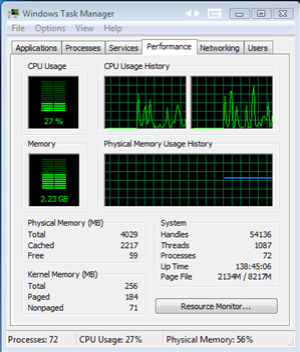
Come puoi vedere, questa macchina ha 4 GB di RAM e utilizza solo circa 2,2 gb considerando le applicazioni che ho aperte (attualmente sto eseguendo Outlook 2007, Word 2007, Windows Live Writer Beta , diverse istanze di IE7 con più schede aperte e alcuni dei miei strumenti quotidiani) tuttavia mostra memoria fisica libera di soli 59 MB. A prima vista, questo sembrerebbe essere qualcosa di cui preoccuparsi e questo tende a rendere le persone un po ‘ nervoso, ma una volta che si considera l’impatto di SuperFetch questa condizione diventa meno di una preoccupazione.
Molte persone tendono a pensare alla RAM come a una sorta di risorsa, e quando inizia ad abituarsi, credono di avere un problema. In realtà, tuttavia, la RAM è più simile a una cache. Se il sistema utilizza solo una piccola percentuale della cache è un enorme spreco. Immagina come funzionerebbe il tuo processore se la sua cache L2 non utilizzasse mai più del 25% della sua capacità. La cache L2 è una piccola quantità di memoria ad alta velocità che consente l’accesso ad alta velocità ai dati più comunemente accessibili del sistema.
Nelle versioni precedenti di Windows, il Prefetcher non era molto aggressivo nel popolamento della RAM. Con Windows Vista tuttavia, SuperFetch fa del suo meglio per utilizzare la RAM più possibile, perché se lo avete si potrebbe anche fare uso di esso.

Ora che abbiamo introdotto SuperFetch, passiamo a ReadyBoost. Ogni volta che parliamo di modi per migliorare le prestazioni di un computer, una delle prime cose che pensiamo è l’aggiunta di memoria (RAM) a un sistema. Più memoria ha un sistema, meno spesso deve accedere al disco rigido per eseguire le applicazioni. Tuttavia, l’aggiunta di RAM a un sistema non è sempre un’opzione praticabile, sia perché la macchina non ha capacità di espansione aggiuntiva, sia perché la RAM stessa non è economica. Ricorda: è importante assicurarsi di comprendere la differenza tra SuperFetch che esegue il caching intelligente con RAM disponibile e più programmi che causano l’esaurimento delle risorse a causa della quantità di RAM che usano.
Quindi cosa porta in tavola ReadyBoost? ReadyBoost è una nuova funzionalità che consente a Windows Vista di utilizzare memoria flash di memoria non volatile come una chiavetta USB o una scheda SD per migliorare le prestazioni del sistema. I dischi rigidi sono ottimi per i grandi I / O sequenziali. Per quelle situazioni, ReadyBoost non viene utilizzato. La gestione delle transazioni su piccoli dischi è molto più veloce sulla memoria a stato solido rispetto ai dischi rigidi, tuttavia il compromesso è che la velocità di trasmissione continua di una chiavetta USB o di una scheda SD non si accumula bene contro un disco rigido. ReadyBoost crea una copia di una parte della cache del disco e la inserisce nella memoria flash. Tutte le pagine del dispositivo sono supportate da una pagina su disco.
La cache del disco viene utilizzata dal sistema per memorizzare nella cache i dati utilizzati di recente. ReadyBoost utilizza la gestione intelligente della memoria di Windows SuperFetch per raccogliere piccole quantità di dati che sono lenti per ottenere dalla cache del disco rigido e fa una copia di loro sul flash drive. È importante ricordare che questa è solo una copia, quindi anche se la chiavetta è scollegata, nessun dato viene perso e il sistema continua ad andare. Il risultato netto è che quando il sistema deve accedere a piccoli pezzi di dati non contigui, può ottenerlo molto più velocemente dall’unità flash rispetto al disco rigido. Se il sistema ha bisogno di accedere a blocchi più grandi di dati, utilizza semplicemente il disco rigido. A questo punto è importante sottolineare che usiamo AES-128 per crittografare tutto ciò che scriviamo sul dispositivo, quindi se si rimuove il dispositivo, i dati memorizzati sul dispositivo sono ancora protetti.

Quindi che tipo di aumenti di velocità è probabile che tu veda? In tutta onestà-varierà da sistema a sistema. Su una macchina con solo 1 GB di RAM che viene utilizzato pesantemente, ReadyBoost fornirà un notevole aumento delle prestazioni. Al contrario, su un sistema con 4 GB di RAM che non è realmente stressato dall’utilizzo dell’applicazione, i vantaggi di ReadyBoost non saranno facilmente evidenti.
Il gioco è fatto – una rapida introduzione a ReadyBoost. La parte migliore di ReadyBoost è che implementarlo è facile; tutto ciò che devi fare è collegare una chiavetta compatibile e selezionare l’opzione “Accelera il mio sistema usando ReadyBoost” nell’interfaccia AutoPlay. Le opzioni di configurazione di ReadyBoost sono molto semplici – come si può vedere dall’immagine a sinistra, si hanno due scelte quando si collega il dispositivo – se utilizzare o meno ReadyBoost, e quanto spazio sul dispositivo per allocare a Ready Boost. Per gli utenti non tecnici, aprendo il caso dei loro sistemi domestici e l’aggiunta di RAM può essere un compito arduo, ma scendendo al negozio di computer locale e raccogliendo un economico, chiavetta USB compatibile dovrebbe essere abbastanza facile!
Ecco i requisiti per un dispositivo USB compatibile con ReadyBoost:
- La chiave USB deve essere almeno USB 2.0
- Il dispositivo deve essere in grado di eseguire 3,5 MB/s per 4 KB di letture casuali in modo uniforme su tutto il dispositivo e 2,5 MB/s per 512 KB di scritture casuali in modo uniforme su tutto il dispositivo.
- La chiave USB deve avere almeno 64 mb di spazio libero




